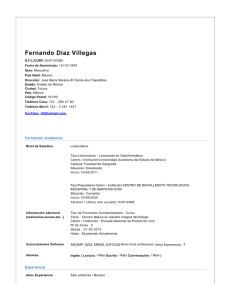Si eres usuario de QGIS es probable que no seas... dispone y no estés sacando el máximo provecho a las...
Anuncio
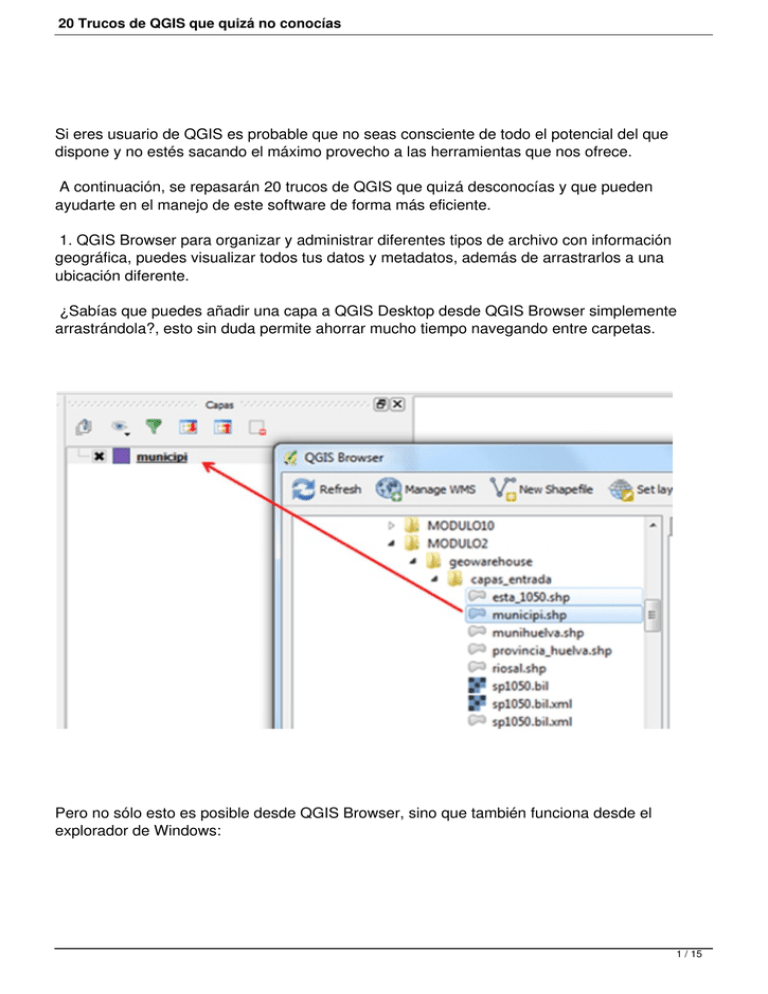
20 Trucos de QGIS que quizá no conocías Si eres usuario de QGIS es probable que no seas consciente de todo el potencial del que dispone y no estés sacando el máximo provecho a las herramientas que nos ofrece. A continuación, se repasarán 20 trucos de QGIS que quizá desconocías y que pueden ayudarte en el manejo de este software de forma más eficiente. 1. QGIS Browser para organizar y administrar diferentes tipos de archivo con información geográfica, puedes visualizar todos tus datos y metadatos, además de arrastrarlos a una ubicación diferente. ¿Sabías que puedes añadir una capa a QGIS Desktop desde QGIS Browser simplemente arrastrándola?, esto sin duda permite ahorrar mucho tiempo navegando entre carpetas. Pero no sólo esto es posible desde QGIS Browser, sino que también funciona desde el explorador de Windows: 1 / 15 20 Trucos de QGIS que quizá no conocías Además, permite sus metadatos, visualizar desde así la la interfaz como información añadirlas de que QGIS geográfica alDesktop, proyecto almacenada, podemos como activar acceder nuevas. eltamaño, Explorador, aguardaremos sus propiedades, que nos visualizar shapefile propiedades caracteres, 2. Crear etiquetas decolor tipo deEtiquetas las línea de avanzadas etiquetas etiqueta….). y creado otorgarle aen partir una deseemos serie de una de crear capa campos (por decapas tipo ejemplo, en los línea. que Para ello, espaciado hemos lasde decrear una los En campos la pestaña que hemos definimos nuestra los parámetros capa. para tamaño, espaciado y lo color conforme 2 / 15 20 Trucos de QGIS que quizá no conocías Iniciamos etiqueta. hemos creado. En una la sesión tabla de deatributos edición yintroduciremos digitalizamos una los valores línea enpara el lugar la etiqueta que deseemos en los campos crear una que 3 / 15 20 Trucos de QGIS que quizá no conocías para 3. modo, Crear una por un composición ejemplo, efecto de podemos simbología de mapa. crear el representación efecto de mares deque tipo yotorgará océanos Polígonos invertidos. rodean De este yEn invertidos símbolo renombrarla, primer Shapeburst en lugar, elpor modo has ejemplo fill de de otorgando crear representación, mares. un con duplicado los En colores suscrea propiedades, de que una lalos capa creas línea más pestaña sencilla oportunos. para Estilo, elque elefecto indica contorno aPolígonos la los ycomposición unpaíses tipo de 4 / 15 20 Trucos de QGIS que quizá no conocías Aplica y acepta los cambios, el resultado es sorprendente. 5 / 15 20 Trucos de QGIS que quizá no conocías 4. posibilidad nuestros Crear datos de geográficos datos 3D. aUna través en de 3D.del las Ende plugin herramientas QGIS, QGIS2threejs. es sencillo más llamativas visualizaciones de SIG es 3Dlade el que parámetro recoja Para crear losvisualizaciones datos Vertical un visualizar modelo de exaggeration altitud 3D de necesitamos la zona para de provocar estudio. partida ese En un efecto laMDE herramienta de ocrear Modelo “realce” debemos Digital dellos relieve. de especificar Elevaciones 6 / 15 20 Trucos de QGIS que quizá no conocías Además, conespacio, determinado QGIS2threejs es decir, también para realizar podemos representaciones crear visualizaciones estadísticas. 3D con datos relativos a un 7 / 15 20 Trucos de QGIS que quizá no conocías 5. necesario Añadir una el plugin ventana go2streetview. de Google View Bird’s Eye enque QGIS. es los movimientos que ventana En la nos interfaz encontramos, go2streetview que de vamos junto automáticamente aparece realizando con un laStreet amplitud cursor a través secon actualiza de de la laBing vista. misma. la A interfaz azul medida marcando nos muestra nos Para desplazamos y siguiendo elello lugar enenella Puedes hacer clicQGIS en el mapa para cambiar la otonalidad ubicación de laque streetview. 8 / 15 20 Trucos de QGIS que quizá no conocías 6. Componer de opciones la capa, depodemos tipos de estilos de capas crear de simbología simbología de símboloavanzada. avanzada que nos proporciona mediante Desde la pestaña laQGIS. combinación Estilos,de enlas lasdiferentes propiedades Así, por ejemplo, impresionante quepodemos ayuda a crear la comprensión simbologíade para lo representado edificios con un en resultado el mapa. visual 9 / 15 20 Trucos de QGIS que quizá no conocías 7. quedado encontrarlo Generar integrado series en elseries Diseñador de mapas núcleo de (Atlas). impresión. de QGIS Atlas yseque, tratapor de tanto, uncuando plugin ya no que, requiere a colección partir instalación. de laque versión Podemos 1.9 ha creado. Además, podemos pre-visualizar los mapas individuales dentro de la hayamos “zoom” aspectos, La creación vinculados de de los que aen la esel de variación necesario mapas de es mayor escala. especialmente detalle, en útil un espacio debemos concreto, resaltar generando determinados varios 8. Abrir era QGIS, software formato. la posibilidad ya geodatabases GIS quede ArcGIS referencia. de poder es personales untrabajar Por programa tanto, de con ESRI la de geodatabases mayor tipo y FileMDB. privativo parte de personales Una y datos se de trata se laseste, puede yfunciones de por archivos encontrar el más momento, dedemandadas en ESRI este del en 10 / 15 20 Trucos de QGIS que quizá no conocías 9. Visualizar, editar o borrar los datos de tu cuenta CartoDB empleando QGIS. Con el plugin Q .GISCartoDB 10.laIntroducir en vista de elementos proyecto dedeQGIS mapaelementos a la vista.de Desde mapaelcomo menúbarra Ver/Ilustraciones de escala o flecha podemos de norte. incluir 11 / 15 20 Trucos de QGIS que quizá no conocías 11. QGIS). Setus trata funciones demetadatos un plugin de de gran de tipo utilidad (creado con el plugin por Stefan CADTools Ziegler). (Herramientas CAD importar/exportar 12.Emplear Crea, visualiza ycomo edita metadatos entre capas. conCAD MetaTools. Con este plugin puedes aliado Maps. 13. Añadir en Considerado capas complementos base deedición un OpenStreetMap, de plugin QGIS. imprescindible Google para Maps, QGIS, Bing elMaps, pluginademás MapQuest OpenLayers y Apple es un en gran apreciar 14. crear, Crear un flujos flujo yrequiere administrar de de trabajo trabajo modelos, con de forma el la modelador encadenando visual. de secuencias Seencontramos de trata herramientas dedeuna herramienta de Nos permite para proyecto con El modelador lo editar que que ahorramos de procesos tiempo la ejecución esen especialmente de ejecución gran cantidad de útilprocesado. dichos cuando de herramientas procesos. nos geoprocesamiento, involucrados en un 12 / 15 20 Trucos de QGIS que quizá no conocías 15.que topológica autoensamblado lo corrección Digitalización Corrección permite que de avanzada, elementos al topológica nos cursor o snapping ayuda del Remodelar topológicos en a ratón laaQGIS. hora través ajustarse de QGIS objetas con del minimizar menú lanos aHerramienta espaciales, otros permite Configuración/Opciones errores. objetos diversas etc…. de Por espaciales nodos ejemplo, herramientas en la mientras elde barra uso autoensamblado…., del de de seedición herramientas digitaliza, Con verificar elde plugin laPostGIS. topología Comprobador con varias de Topología reglas topológicas. posible revisar nuestras capas vectoriales yque grupo estadísticas resultados 16. Extracción estadísticas enque, formato de de estadísticas otro para modo, una con capa Group vectorial Stats. el uso sea Se de rápido trata una yde hoja sencillo. un de plugin cálculo. Permite que hace el cálculo que obtener calcular de los un de nos 17. proporciona Realizar análisis una interfaz de redes para con realizar pgRouting. funciones pgRouting de ruteo Layer con es esta un plugin herramienta para QGIS para bases los El datos siguiente datos necesarios paso es para crear ruteo conexión yrequerirían generado aes la su base correspondiente de datos PostGIS topología. en laPodemos que hemos creado 13 / 15 20 Trucos de QGIS que quizá no conocías 8. el conjunto Tratamiento de de datos LasTools (LasTools). que permiten Desde elversión procesamiento 1.8como en QGIS de salida datos ya es posible instalar Este conjunto de de de LasTools permite, entre otras funciones: Una gestión completa delLIDAR proyecto Transformación yherramientas geocodificación Generación deherramientas MDT’s. Disponibilidad muchos formatos dedatos datos, tantolade entrada de 19. compilar requeridos consultas (tablas, Query SQL nombre Builder comunes (constructor de campos, mediante operadores consultas laplugin inserción yque afunciones bases asistida dede PostGIS). odatos selección PostGIS). Nos parámetros permite (PostGIS PorPostGIS otro lado, SQL QGIS Query también Editor). proporciona un funciona como editordedelos consultas SQL lenguaje programación crear 20. Automatizar complementos de programación. favoritos tareas de para de QGIS geoprocesamiento scripting). (plugins) Mediante yde aplicaciones con PyQGIS Python personalizadas podremos (uno losautomatizar lenguajes utilizando de Python tareas GIS, como 14 / 15 20 Trucos de QGIS que quizá no conocías Fuente: Mappinggis 15 / 15